Datanalyysi on ratkaisevan tärkeä liiketoiminta-alueella, erityisesti kun on kyse yhteyksien tunnistamisesta eri muuttujien välillä. Tässä oppaassa opit, miten voit laskea kontingenssikerroin Excelissä selvittääksesi, onko merkittävää yhteyttä tulosten ja myyntitiimien välillä finanssialalla. Käsittelemme myös kai-neliö -tilastoja assosiaation kvantifioimiseksi.
Tärkeimmät havainnot
- Kontingenssikerroin kertoo kuinka vahva yhteys on kahden nimellisen muuttujan välillä.
- Odotettujen frekvenssien laskeminen on tärkeä vaihe kai-neliö -arvon määrittämisessä.
- Excel tarjoaa tehokkaat työkalut tämän tilastollisen analyysin suorittamiseen.
Askel askeleelta ohjeet
Jotta voit laskea kontingenssikertoimen, seuraa seuraavia askeleita:
1. Ymmärrä tietoja ja asteikkoja
Ensinnäkin on tärkeää analysoida tietorakenne. Tässä analyysissä keskitytään liikevaihtoon, joka on luokiteltu viiteen luokkaan, ja myyntitiimeihin, jotka ovat nimellisiä ominaisuuksia.
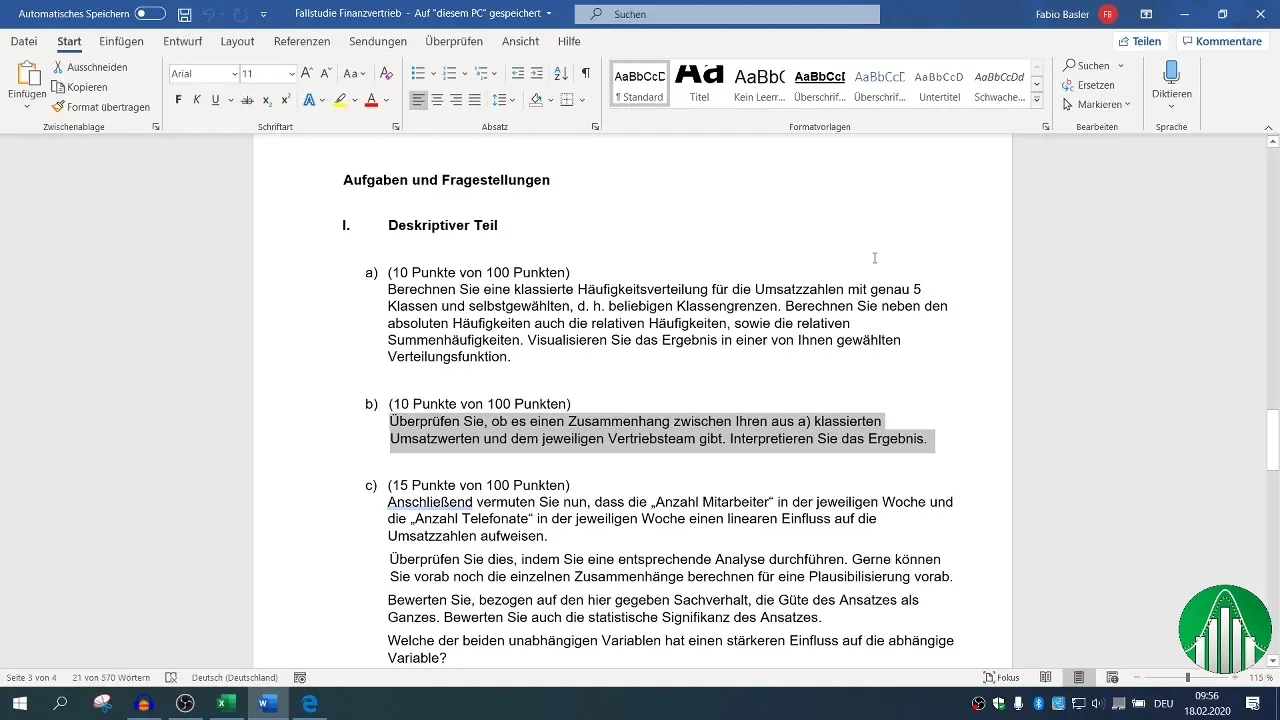
2. Järjestä raakatiedot Excelissä
Järjestä raakatiedot Excelissä valmistelemalla ominaisuus "myyntitiimi" yhteen sarakkeeseen ja luokitellut liikevaihtoluvut toiseen sarakkeeseen.
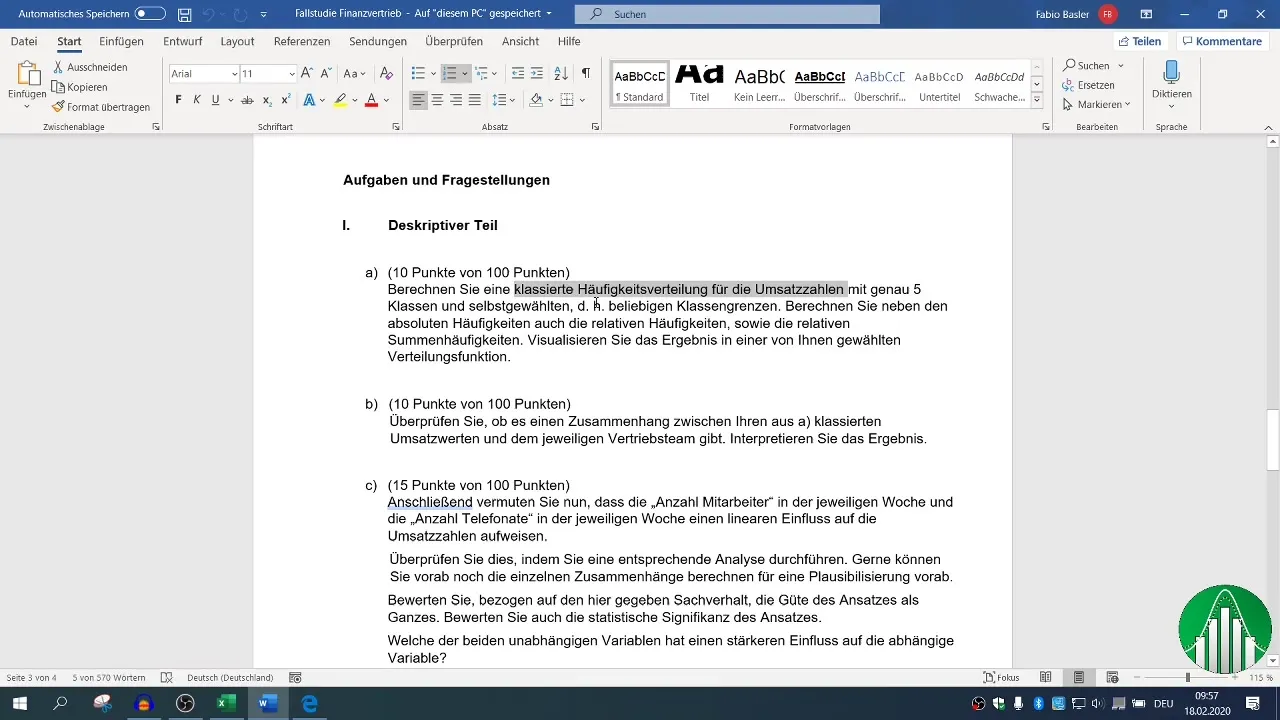
3. Lisää luokitellut liikevaihtoluvut
Lisää tietoihisi uusi sarake luokitelluille liikevaihtoluvuille. Tee tämä jakamalla liikevaihto luokkiin, jotta voit helpommin luoda taajuusjakauman.
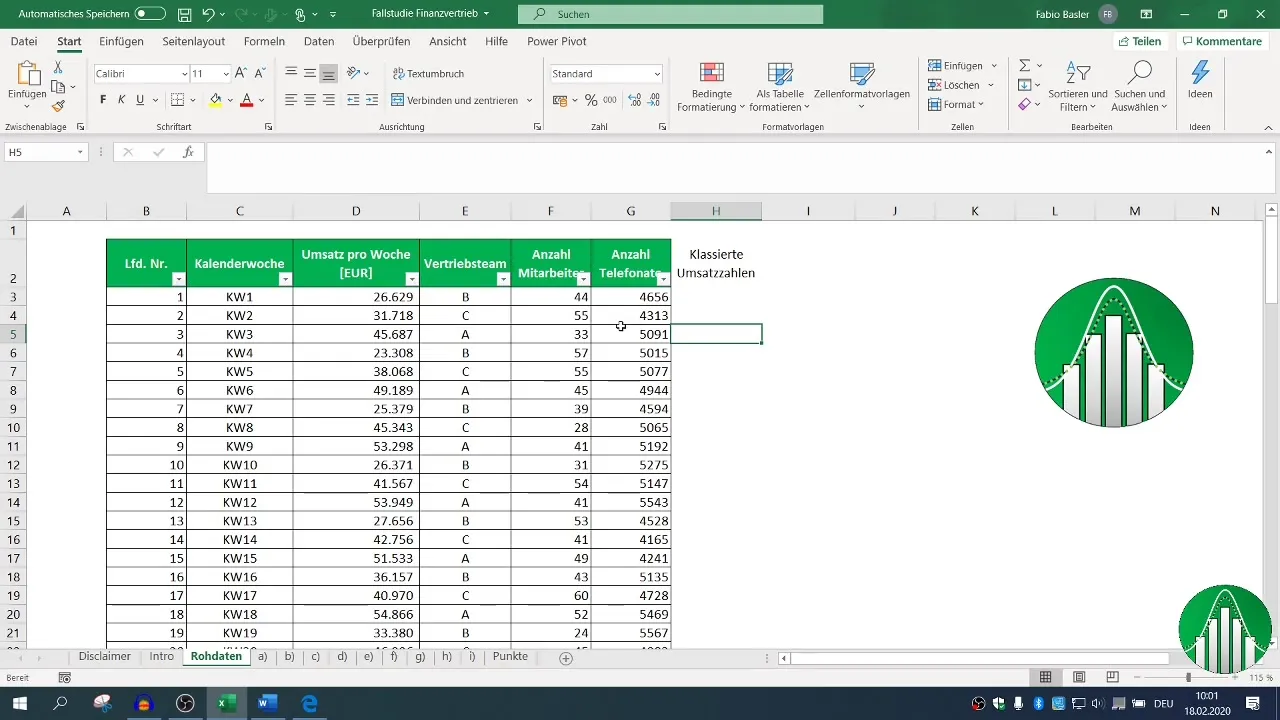
4. Excel-suodattimien käyttö
Näytä luokitellut liikevaihtoluvut kullekin luokalle käyttämällä Excel-suodatinominaisuutta. Tämä mahdollistaa tiettyjen liikevaihtotietojen näyttämisen määriteltyjen luokkien perusteella. Valitse kuhunkin liikevaihtoluokkaan sopivat kriteerit.
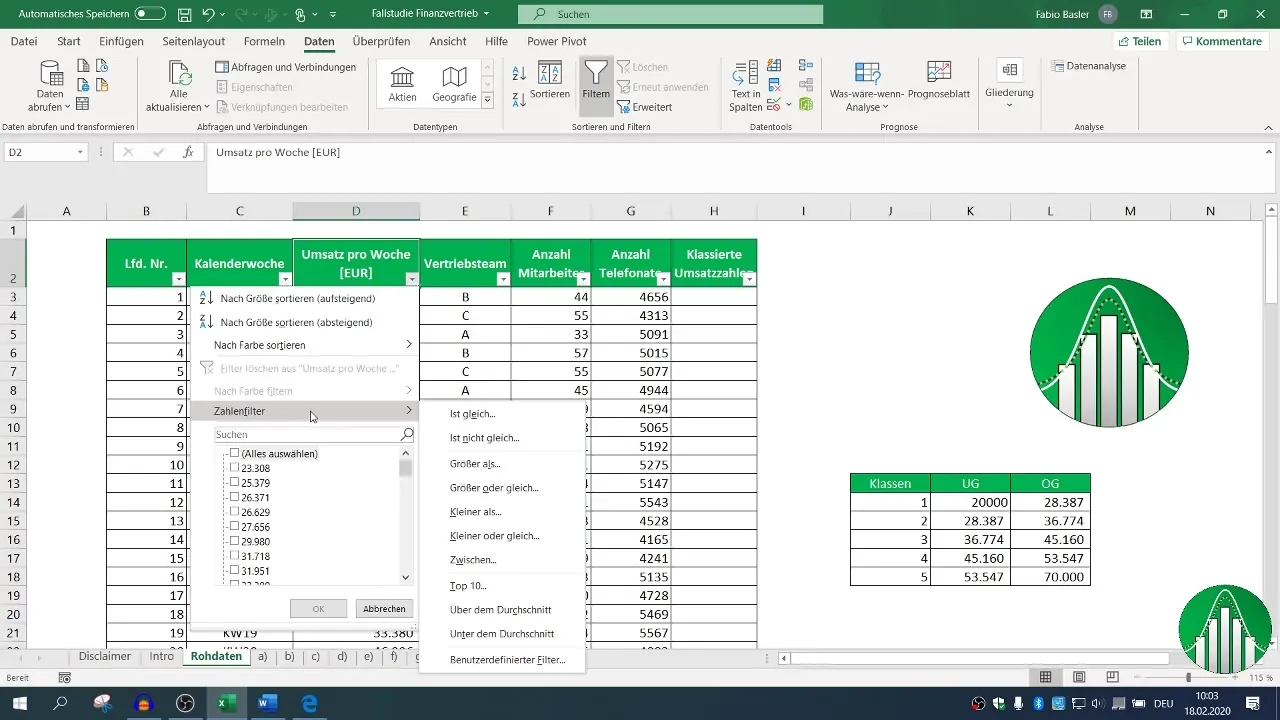
5. Luo kaksisuuntainen taajuusjakauma
Vertailujen jälkeen luo PivotTable kaksisuuntaisen taajuusjakauman luomiseksi. Varmista, että merkitset tiedot oikein ennen kuin luot PivotTablea.
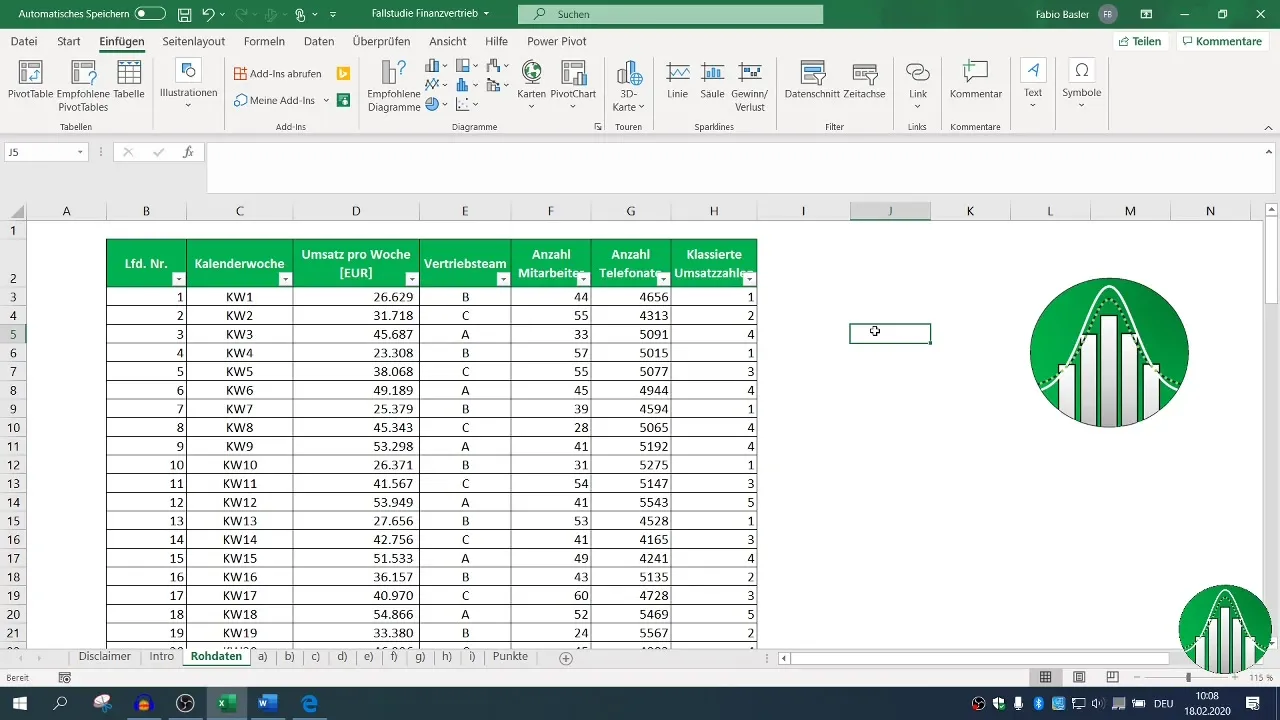
6. Laske Chi²-arvo
Laskennan Chi²-arvo, joka tarvitaan kontingenssikertoimen määrittämiseen. Voit tehdä tämän Excelissä kaavalla, jossa käsitellään yhteisfrekvenssejä ja odotettuja frekvenssejä.
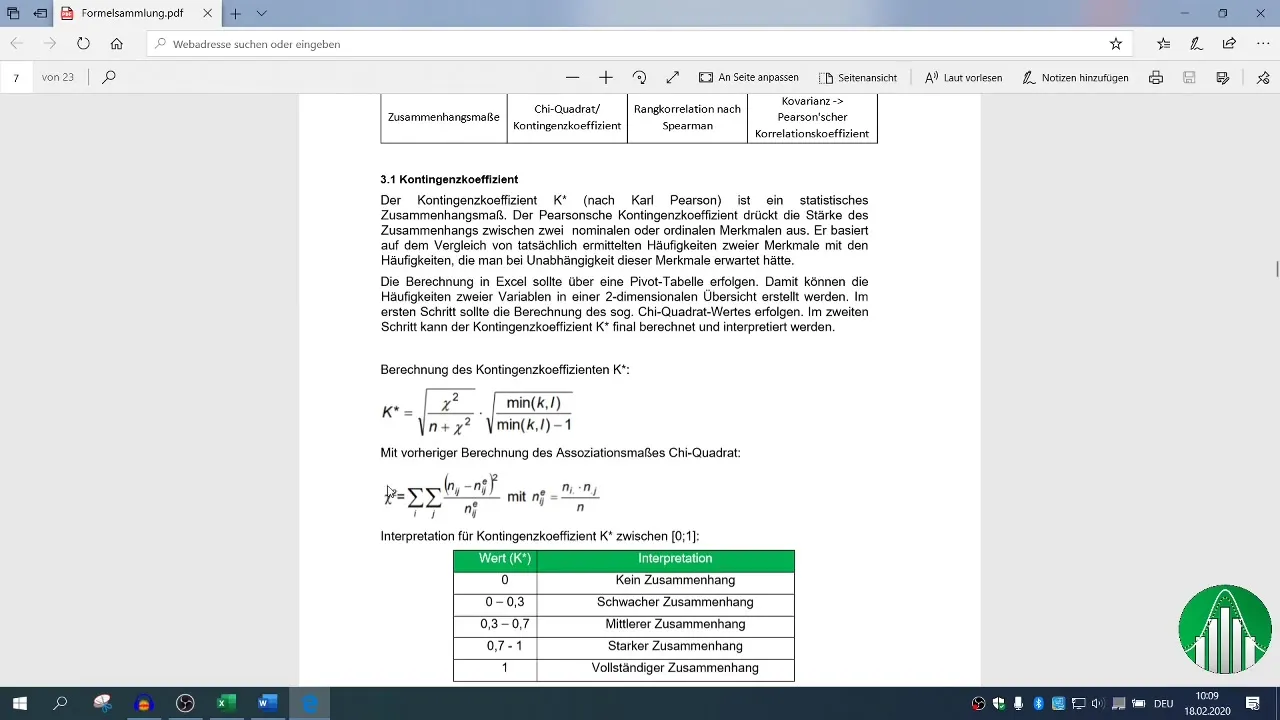
7. Määritä odotetut frekvenssit
Odotettujen frekvenssien laskemiseksi kerro kahden muuttujan reunajakaumat (myyntitiimi ja liikevaihtoluokka) ja jaa ne havaintojen kokonaismäärällä.
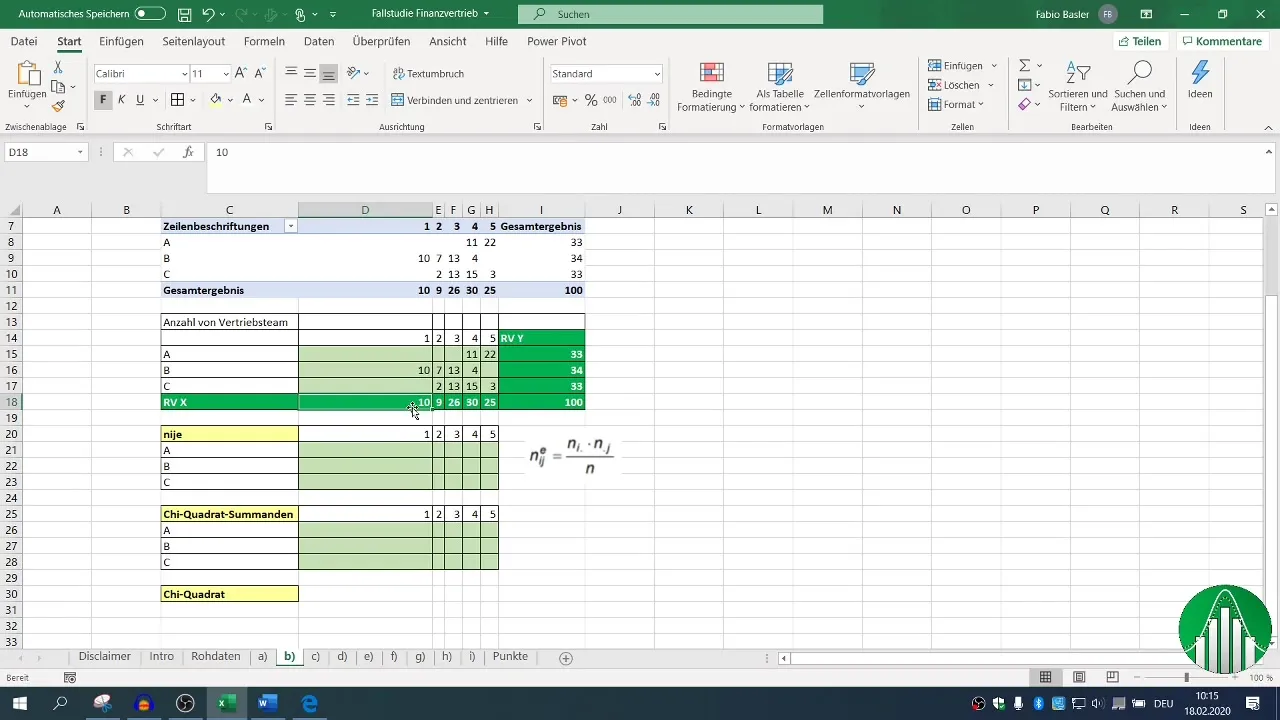
8. Etsi neliösummia
Laskemalla neliösummat saat absoluuttisten ja odotettujen frekvenssien erotukset toiseen potenssiin. Tämä vaihe on tarpeen positiivisten arvojen varmistamiseksi ja myöhemmän jaon oikean suorittamiseksi.
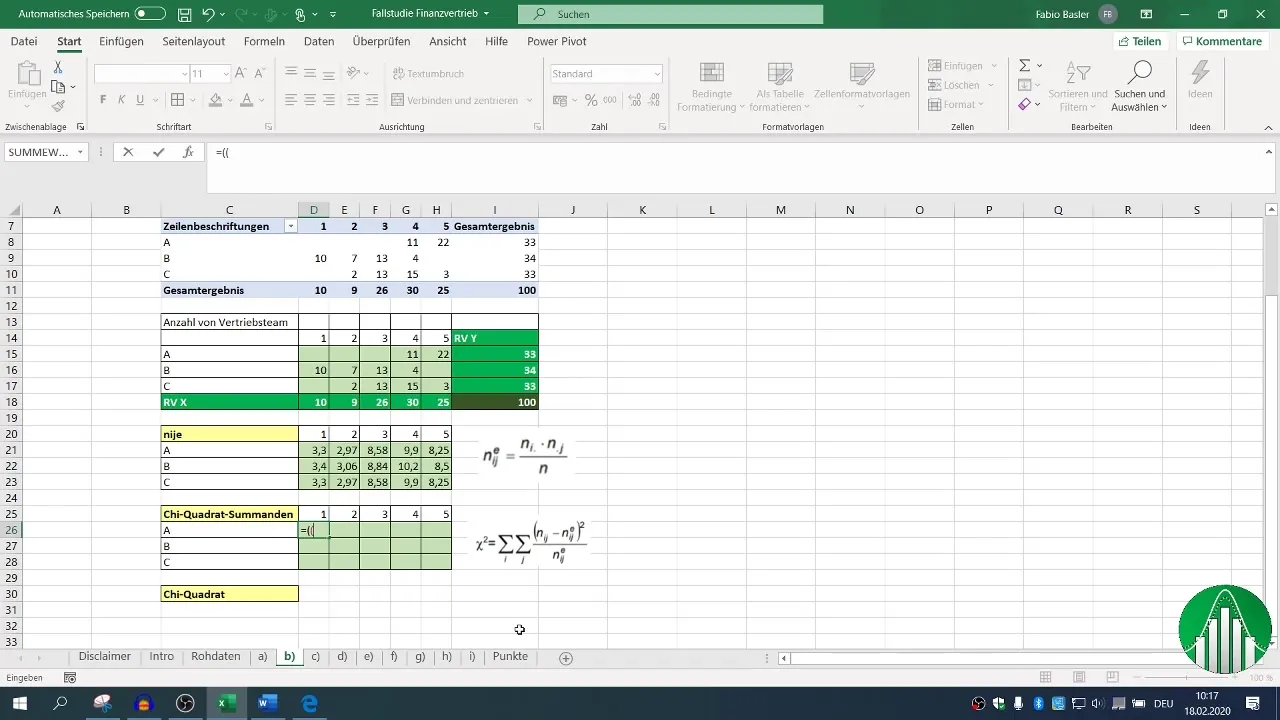
9. Laske kontingenssikerroin
Nyt voit laskea kontingenssikertoimen. Tee tämä laskemalla Chi²-arvon juuri jaettaessa se havaintojen kokonaismäärällä, ottaen huomioon kahden muuttujan ilmenemisten pienempi määrä.
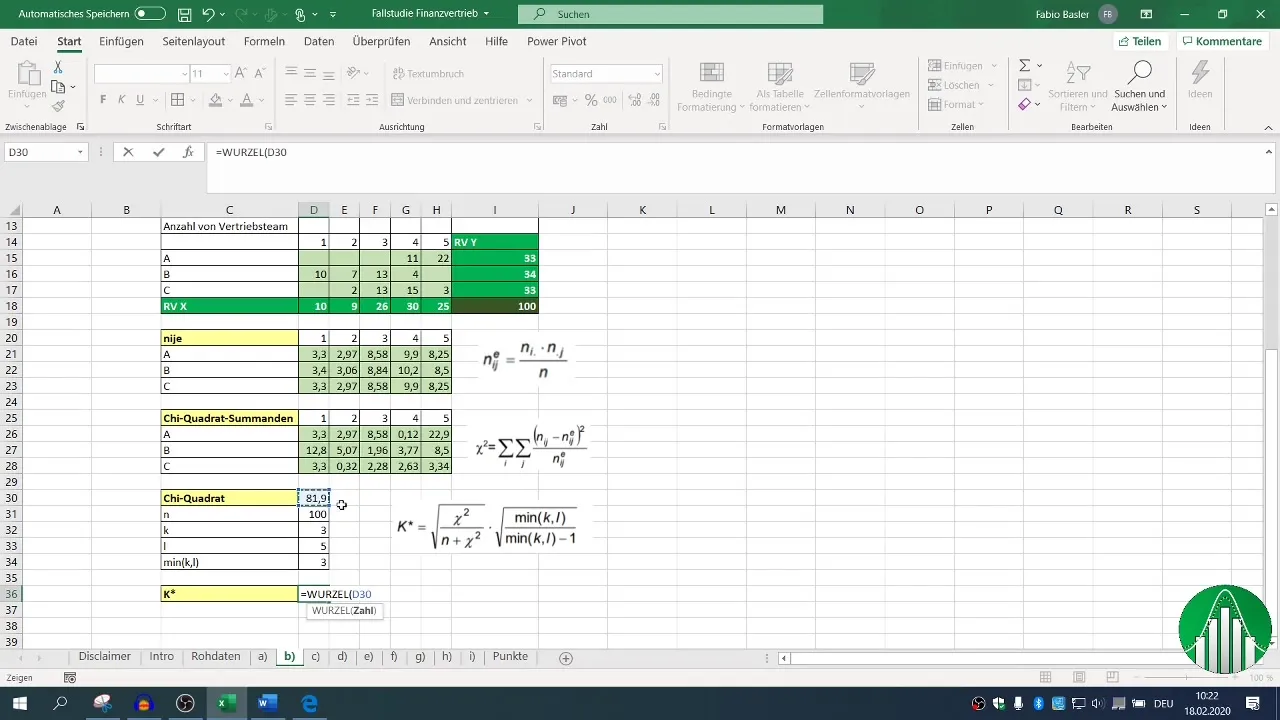
10. Tulosten tulkinta
Viimeinen vaihe on kontingenssikerroinkertoimen arvon tulkitseminen. Luku lähellä 1 viittaa vahvaan positiiviseen yhteyteen, kun taas luku lähellä 0 ei osoita yhteyttä. Sinun tapauksessasi arvo 0,82 osoittaa vahvan yhteyden myyntitiimin ja liikevaihtoluokkien välillä.
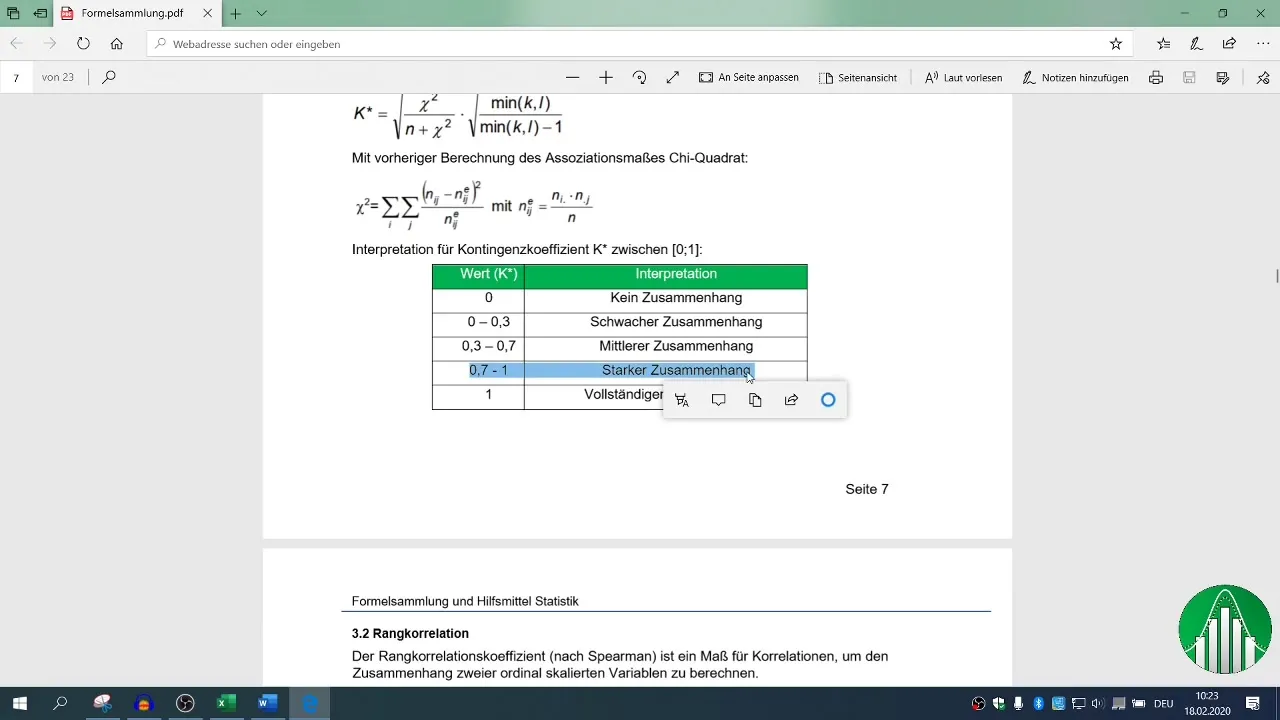
Yhteenveto
Tässä oppaassa opit, miten lasket Excelissä kontingenssikerroinkertoimen analysoidaksesi yhteyttä myyntitiimien ja luokiteltujen liikevaihtolukujen välillä. Järjestäytyneiden tietojen organisoinnin, Excel-suodattimien käytön ja PivotTablen luomisen avulla pystyit suorittamaan tarvittavat tilastolliset laskelmat ja tulkitsemaan ne.
Usein kysytyt kysymykset
Mitä on kontingenssikerroinkerroin K?Kontingenssikerroinkerroin K on mittari kahden nominaalisesti asteikollisen muuttujan välisestä yhteydestä.
Miten lasketaan Chi²-arvo?Chi²-arvo lasketaan eroista havaittujen ja odotettujen frekvenssien välillä, jotka sitten korotetaan toiseen potenssiin ja summataan.
Miksi odotetut frekvenssit ovat tärkeitä?Odotetut frekvenssit ovat ratkaisevan tärkeitä Chi²-arvon ja siten kontingenssikerroinkertoimen laskemisessa.


